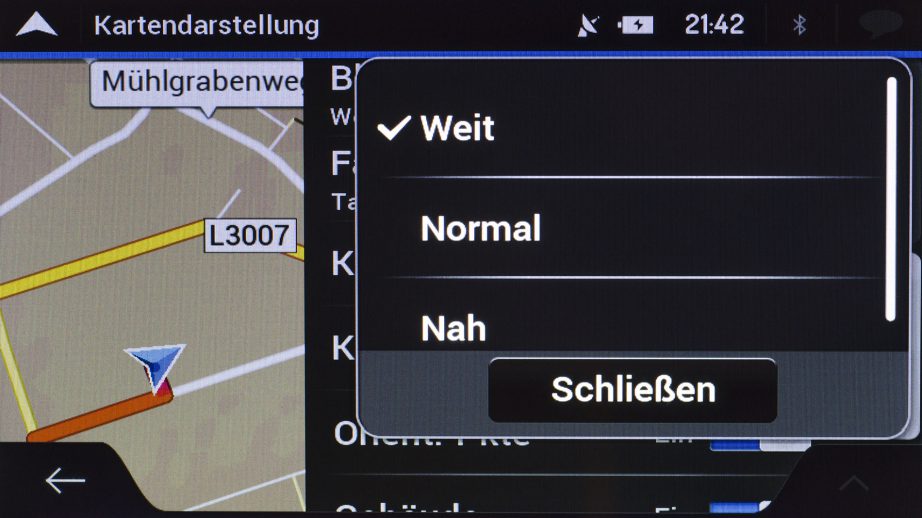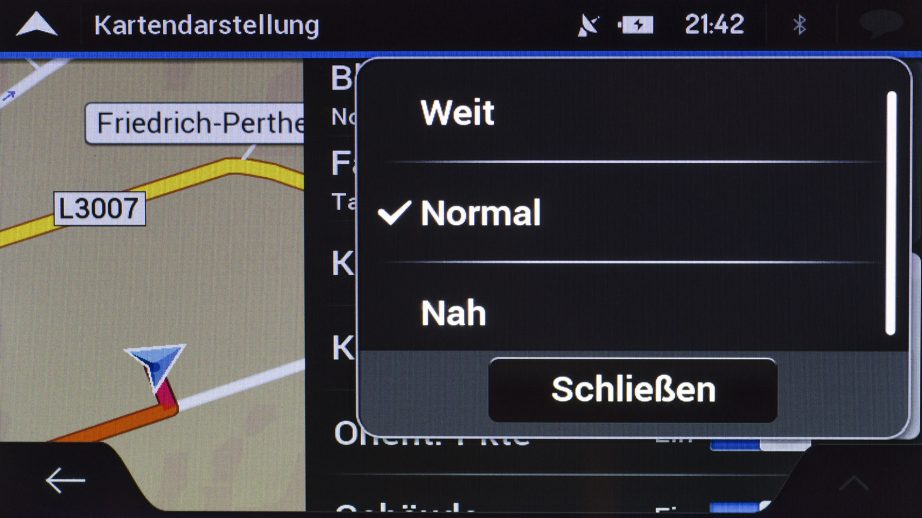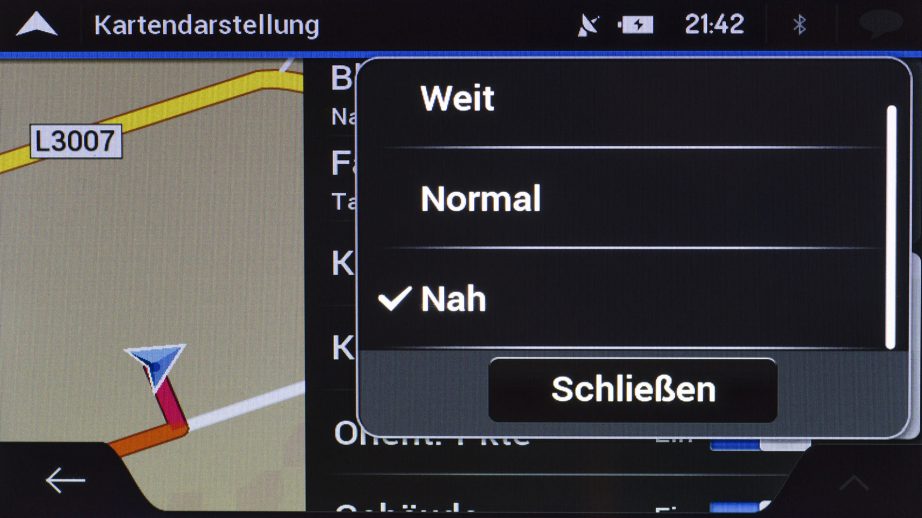Akustische & Visuelle Zielführung
Inhaltsverzeichnis
Akustische Zielführung
Das Blaupunkt TravelPilot 65 Active Connect verfügt über eine sogenannte Text-to-Speech Sprachausgabe und kann somit auch Orts- und Straßennamen vorlesen. Zur Auswahl stehen vier deutschsprachige Text-to-Speech Stimmen sowie zwei normale Stimmen ohne Text-to-Speech Kompatibilität. Die vorausgewählte Text-to-Speech Stimme „Petra“ hat eine sehr schlechte akustische Qualität und eine zu geringe Lautstärke. Etwas besser ist die Stimme „Anna“ sowie die Stimmen ohne Text-To-Speech. Doch insgesamt bleibt die akustische Qualität unbefriedigend und die maximale Lautstärke kommt gegen laute Fahrgeräusche bei zunehmenden Geschwindigkeiten kaum mehr an.
Gut gelöst ist die Möglichkeit, auf Art und Umfang der Sprachausgabe Einfluss zu nehmen. Selbst auf den Zeitpunkt der Ansage kann über die Einstellung „Früh ankündigen“ Einfluss genommen werden. Die Nutzung der Text-to-Speech Funktionalität lässt zwischen „Nummern und Namen“, „nur Nummern“ oder „nur Fahrmanövern“ einschränken. Darüber hinaus kann auch insgesamt die Ausführlichkeit der Sprachausgabe in drei Stufen festgelegt werden, „minimal“, „mittel“ oder „wortreich“. Wir hätten uns allerdings einen größeren Unterschied zwischen den einzelnen Stufen gewünscht, denn selbst in der Einstellung „minimal“ wird unserer Meinung nach noch deutlich zu viel gesprochen! Beispiel: „Fahren Sie in den Kreisverkehr und nehmen Sie die 2. Ausfahrt“ dann 5 Sek. später „nehmen Sie die 2. Ausfahrt und der B256 weiter folgen„. Bei einer minimalen Sprachausgabe, könnte die zweite Sprachanweisung komplett unterbleiben und auch die erste könnte deutlich knapper ausfallen.
Die inhaltliche Qualität der Sprachausgabe konnte uns nicht in allen Situationen überzeugen. Wir haben mit vielen Einstellungen getestet, konnten dem Navi aber nur selten Sprachausgaben mit Orts- oder Straßennahmen entlocken. Gerade bei komplizierten Autobahnkreuzungen ist aber eine ortsgebundene Richtungsangabe z.B. „A5 Richtung Frankfurt“ sehr wertvoll und wird von den meisten Navis mittlerweile auch beherrscht. Auch Autobahnausfahrten werden nicht mit Namen, sondern nur mit einer Nummer angesagt. Die Ansage von sog. Natural Guidance Hinweisen (z.B. „an der großen Kirche rechts abbiegen“ oder „nach der Tankstelle links abbiegen„) beherrscht das Blaupunkt TravelPilot 65 Active Connected nicht.
Ein weitere Kritikpunkt ist die teilweise verwirrende Satzstellung. Oft lauten Anweisungen wie folgt „Fahren Sie gerade über den Kreisverkehr in 800 Metern“ oder „Halten Sie sich links in 2,8 Kilometern“ oder „Verlassen Sie die Autobahn in…„. Irritierend an dieser Art der Satzstellung ist, dass direkt zum Beginn eine Richtungs- oder Handlungsanweisung erfolgt und erst im hinteren Teil der Zeitpunkt bzw. die Distanz genannt wird. Man weiß also beim Beginn der Sprachanweisung nicht, ob die Ausführung unmittelbar erfolgen soll oder ob noch ausreichend einige Zeit bzw. Strecke zur Verfügung steht. Da diese Art von Anweisungen auch bei sehr kurzen Restdistanzen erfolgt, verbleibt eine ständige Unsicherheit. Aus guten Grund erfolgt bei den allermeisten Navis zuerst die Distanz und erst im Anschluss die Anweisung.
Zusammenfassend betrachtet führt einen die Sprachausgabe zwar in aller Regel ans Ziel ist aber sowohl von der akustische als auch inhaltliche nach den Maßstäben für ein Navigationssystem im Jahre 2018 wenn überhaupt Mittelmaß.

Visuelle Zielführung
Kartenansicht
Blaupunkt hat seit unserem letzten ausführlichen Test des Travelpilot 72 LMU die Kartenansicht überarbeitet. Auf den unteren durchgängigen Informationsbalken wurde verzichtet, wodurch man beim TravelPilot 65 Active Connect von mehr sichtbarer Karte profitiert. Die Symbole der Karteninformationen sind graphisch stark reduziert und funktionieren auch ohne Schatten oder 3D-Button-Effekte sehr gut.

Bei den Einstellungen zur Kartenansicht hat sich seit dem Travelpilot 72 LMU einiges getan. Zum ersten können jetzt jeweils 12 verschiedene Kartenfarben für die Nutzung bei Tag und bei Nacht eingestellt werden. Während die „Standardfarben bei Tag“ weiterhin recht fahl ausfallen und Flüsse beinahe der aktuellen Route gleichen, bietet sich die Darstellung mit „Farben für topogr. Höhenlinien an“ um mehr Kontrast und Sättigung in die Karte zu holen. Des weiteren können Orientierungspunkte, 3D-Gebäude und ein 3D-Gelände aktiviert oder deaktiviert werden. Der Detailgrad der Karte sowie der Navigationspfeil können hingegen nicht verändert werden, wobei ersteres besonders in dichten Ballungsräumen von Vorteil wäre.
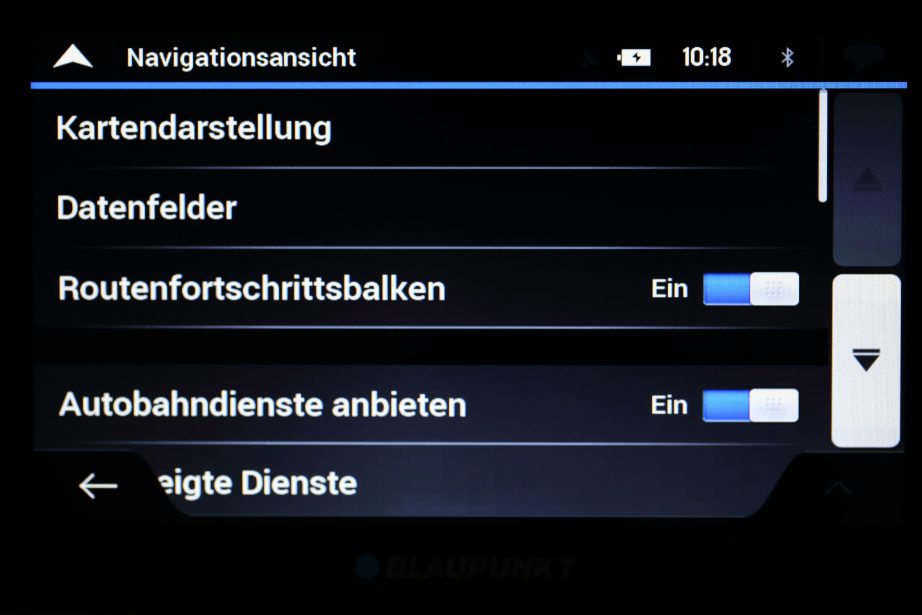
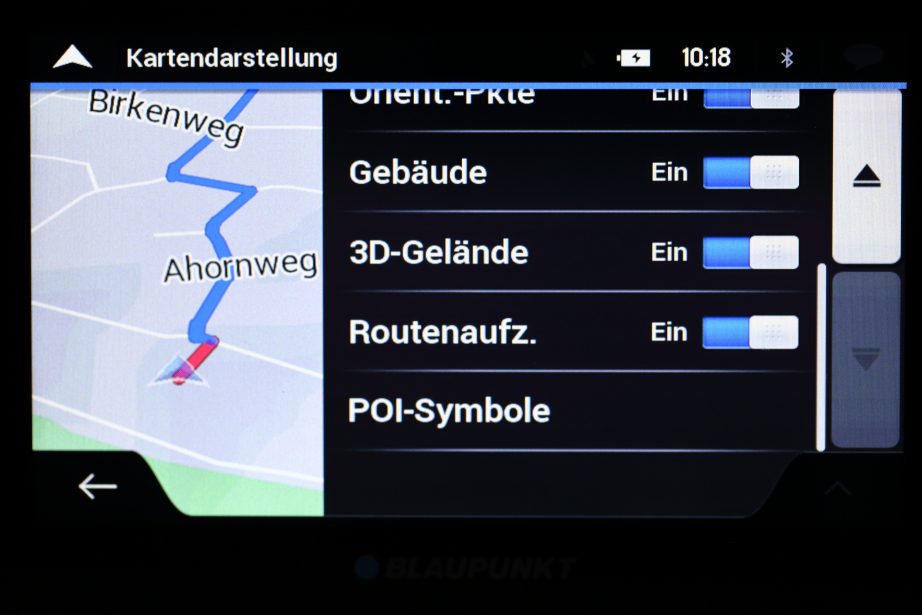
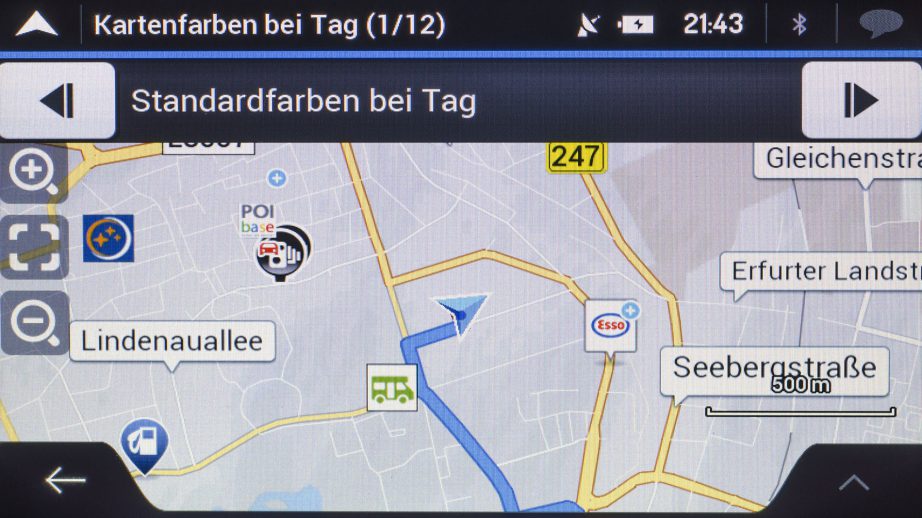
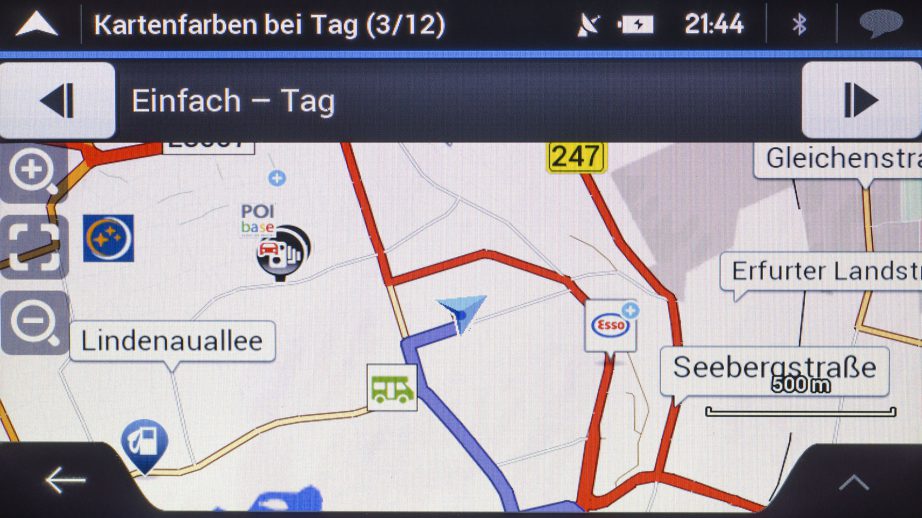
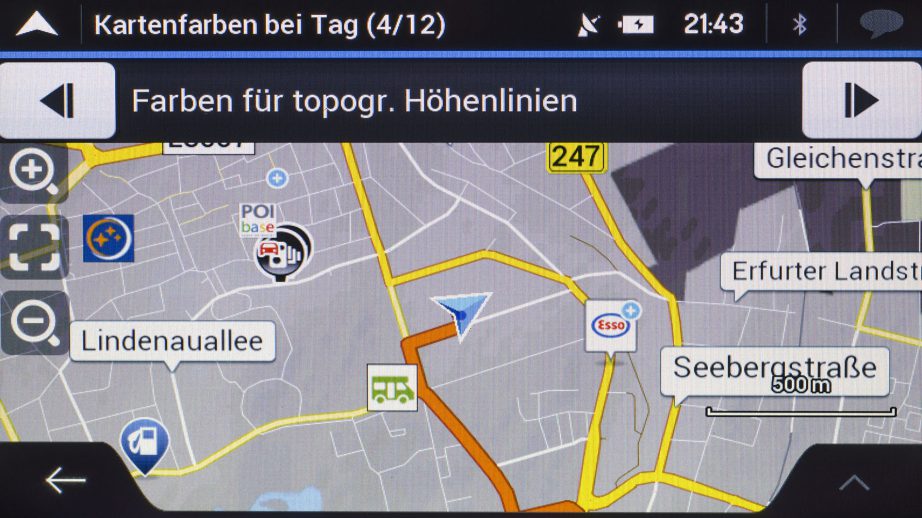
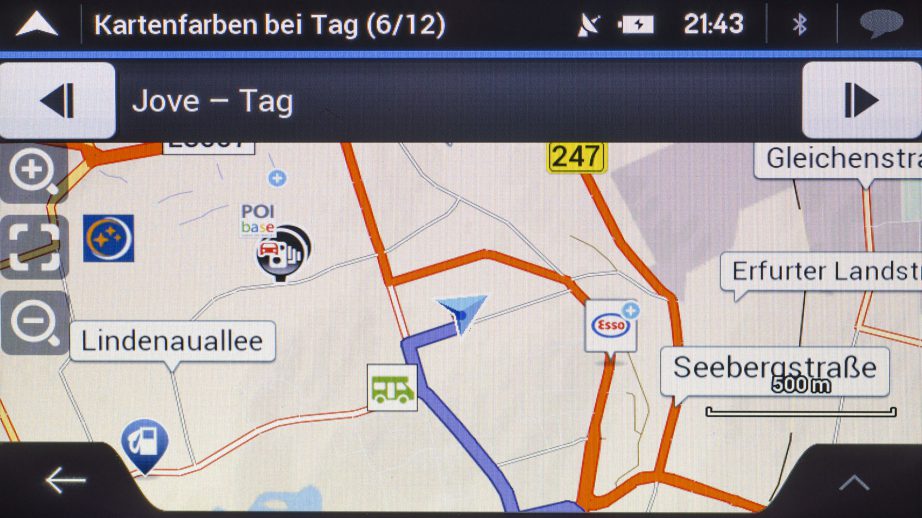
MovingMap Zoom-Verhalten
Das MovingMap Zoom-Verhalten beschreibt die automatische Anpassung der Zoomstufe des dargestellten Kartenausschnitts während der Navigation. Ausgelöst wird das Hinein- oder Herauszoomen durch die sich verändernde Geschwindigkeit des Fahrzeugs oder durch einen herannahenden Punkt auf der Route, an dem eine Aktion folgen muss. Für eine flüssige Darstellung muss neben dem automatischem Zoom auch der Winkel, die Kartenausrichtung sowie die Verortung des Navigationspfeils innerhalb der Karte stimmen. Das Zusammenspiel dieser einzelnen Aspekte hat sich in unserem Test zum Blaupunkt TravelPilot 65 bewährt. Die 3D-Kartendarstellung hat uns besonders gut gefallen, da hier am meisten Voraussicht auf den weiteren verlauf der Route besteht. Bei der 2D-Kartenansicht wird es beim Routenverlauf in Richtung Norden und Süden durch die rechteckige Form des Navis etwas knapp mit der Vorausschau. Besonders bei der nicht genordeten 2D-Karte gerät der Positionspfeil so weit in den unteren Bereich, dass man im Süden nur wenig Streckenverlauf vorhersehen kann.
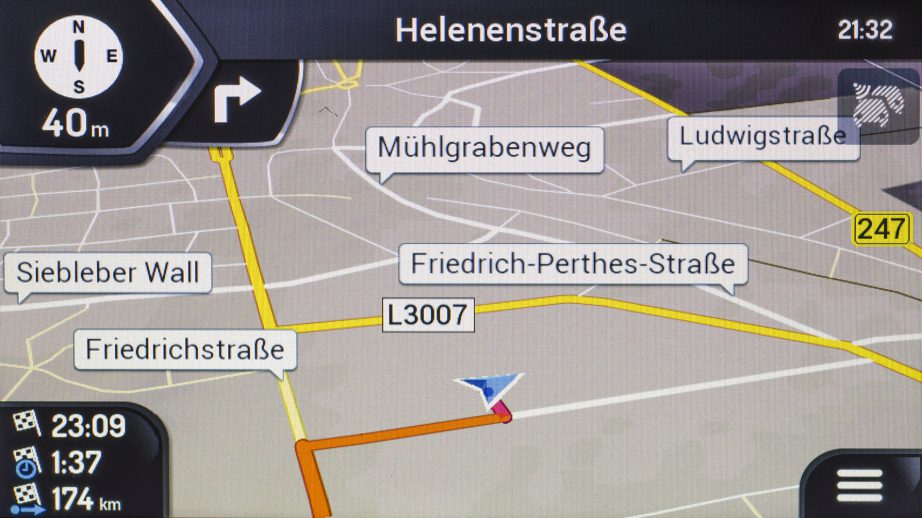
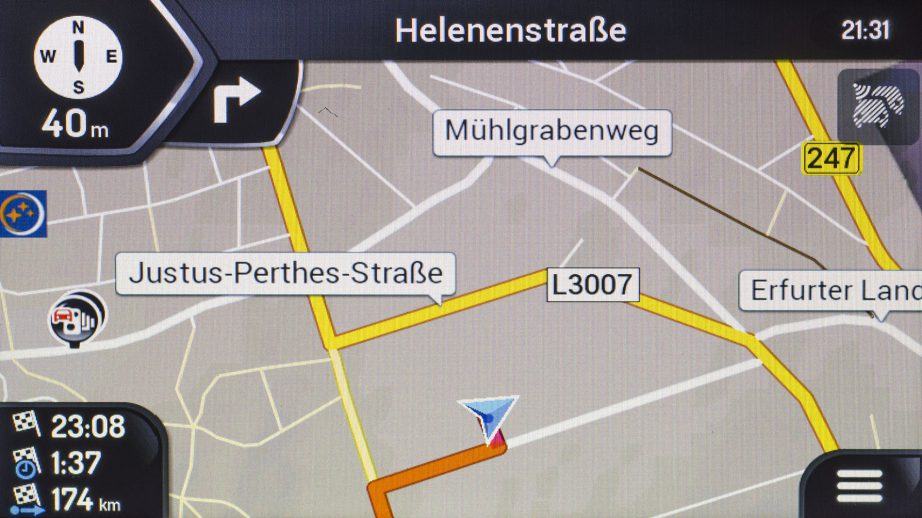
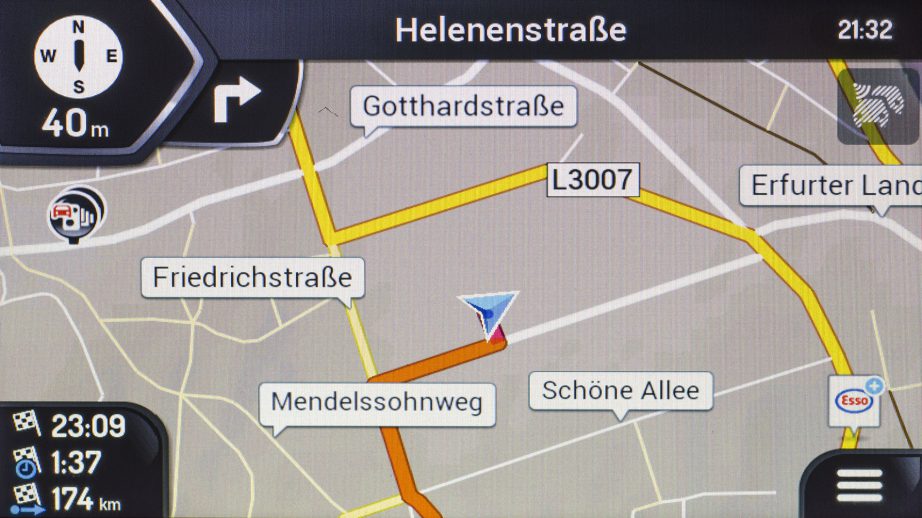
Je nach Geschmack kann der Autozoom des Kartenausschnitts zwischen weit, normal und nah unter der Option „Blickwinkel“ verändert werden. Gerade in Stausituationen kann man so gut den Überblick zur kommenden Reiseroute behalten. Blaupunkt hat hier im Gegensatz zu vorhergehenden Geräten nachgebessert und bietet Fahrern hierdurch eine erstklassige Möglichkeit individuelle Darstellungswünsche umzusetzen.
Informationen
Innerhalb der Kartendarstellung lassen sich drei Datenfelder individuell belegen. Die ersten drei Punkte sind als Standard festgelegt und können durch die anderen ersetzt werden:
| 1. Ankunftszeit am Ziel | 5. Entfernung zum Wegpunkt |
| 2. Entfernung zum Ziel | 6. Fahrtdauer bis Wegpunkt |
| 3. Fahrtdauer bis Ziel | 7. Richtung |
| 4. Ankunftszeit am Wegpunkt | 8. Höhe |
Natürlich wird auch die eigene Fahrtgeschwindigkeit dauerhaft eingeblendet. Herrschen aktuell Geschwindigkeitsbegrenzungen, werden diese daneben als gut sichtbares Verkehrsschild angezeigt. Die in der Karte hinterlegten Geschwindigkeitsbegrenzungen stimmten in unserem Test zum Großteil mit der Realität überein. In der oberen linken Ecke des Displays kommen noch die Abbiegehinweise hinzu. Diese werden im Unterschied zum Garmin DriveLuxe 51 deutlich größer und auffälliger angezeigt. Muss kurze Zeit später bereits ein neues Manöver eingeleitet werden, wird der bestehende sogar durch den darauffolgenden Abbiegehinweise ergänzt. Allerdings gibt es kein Symbol für halb-rechts bzw. „halten Sie sich rechts“. Der jeweilige Name der Straße oder Autobahn auf der man sich gerade befindet, wird im oberen Balken zentral eingeblendet und unterstützt die Orientierung beim Fahren.
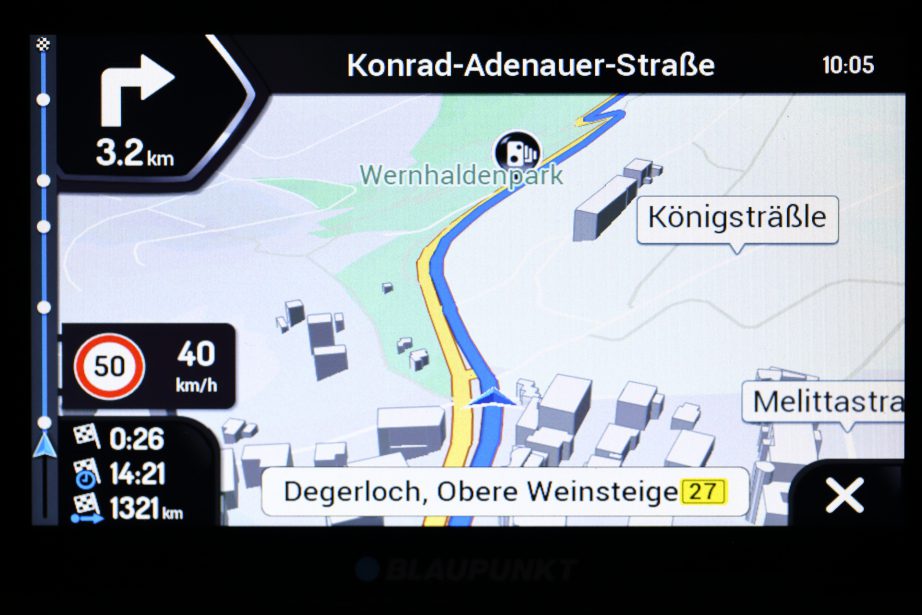
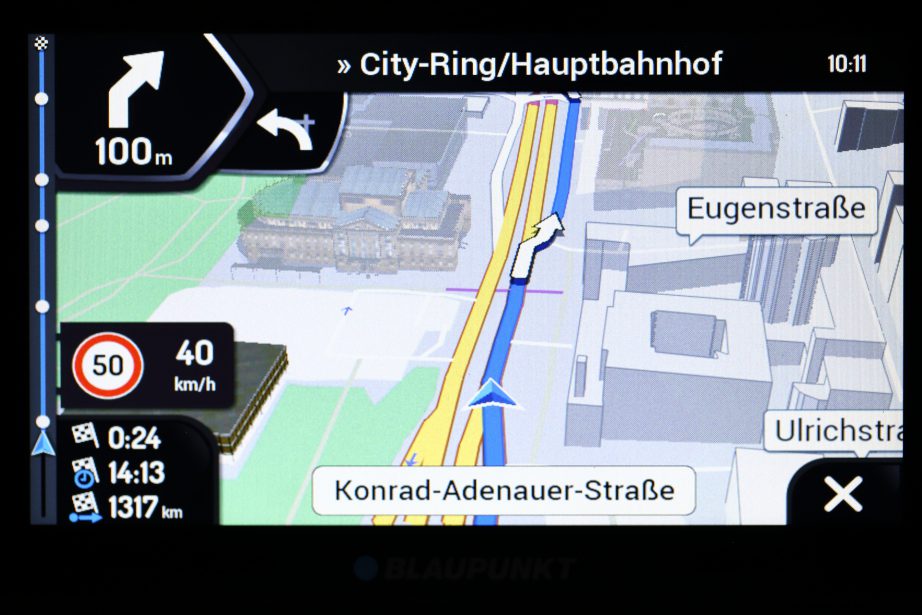
Wie man es von TomToms Navigationsgeräten kennt, besitzt auch das Blaupunkt TravelPilot 65 einen Routenfortschrittsbalken. Er zeigt knapp und prägnant die verbleibende länge der zu fahrenden Strecke und wird ergänzt durch Markierungen von Aktionspunkten sowie Staus und anderen Behinderungen. Der Balken fällt so schmal aus, das er kaum Platz wegnimmt. Dennoch lässt er sich deaktivieren. Für Fernfahrer können neben den typischen Autobahndiensten „Tankstelle“, „Restaurant“, „Rastplatz“ und „Kfz-Dienstleistung“ noch viele weitere eingeblendet werden.

Visuelle Navigationshilfen
Durch visuelle Navigationshilfen können Autofahrer leichter durch komplexe Verkehrssituationen manövrieren. Besonders gelungen und hilfreich sind die bekannten Photo Real Junction View Anzeigen des Kontrahenten Garmin. Doch auch Blaupunkt versucht mit einigen Features wie Pfeilen auf der Route, realitätsnahen Schildern, Fahrspurassistenten und 3D-Gebäuden die Navigation für alle Fahrer zu erleichtern.
Schilder und Fahrspurassistent auf Autobahnen
Die unteren vier Abbildungen zeigen die Navigation von der A8 Richtung Pforzheim auf die B27 in Richtung Stuttgart-Degerloch. Generell funktioniert die Navigation über die eingeblendeten Hilfen tadellos. Dennoch würden sich der Fahrspurassistent + die Autobahnschilder (siehe Abb. 1) mit der Kartenansicht (siehe Abb. 2) in einem Splitscreen gegenseitig ergänzen. Im Gegensatz zu Garmins Navis fehlt auch die aktive Darstellung des Fahrspurassistenten wodurch die Grafik stillsteht.

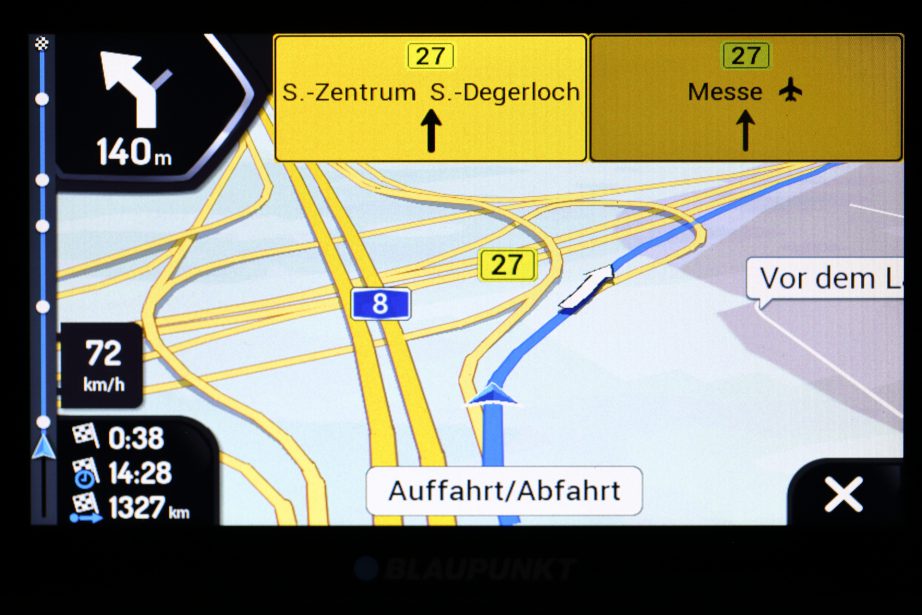
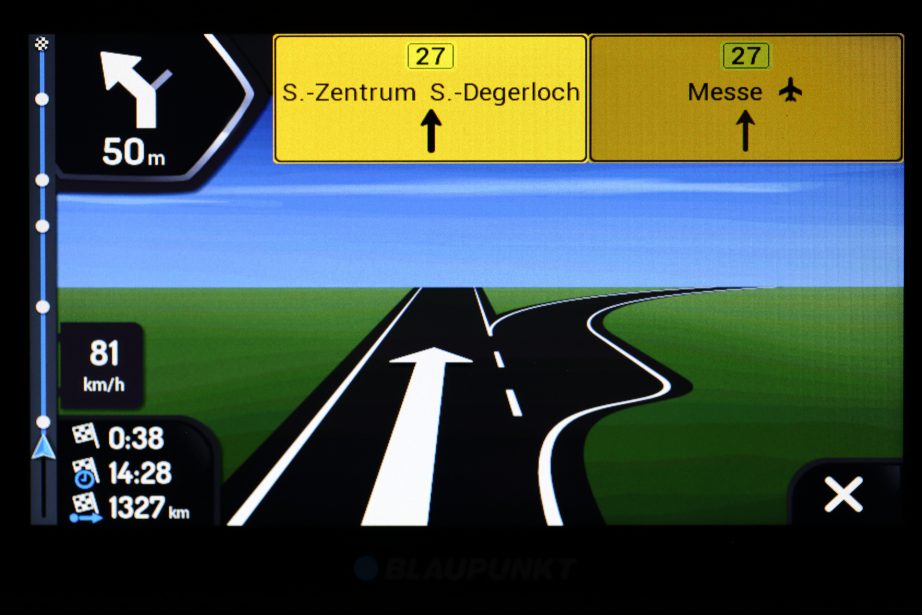
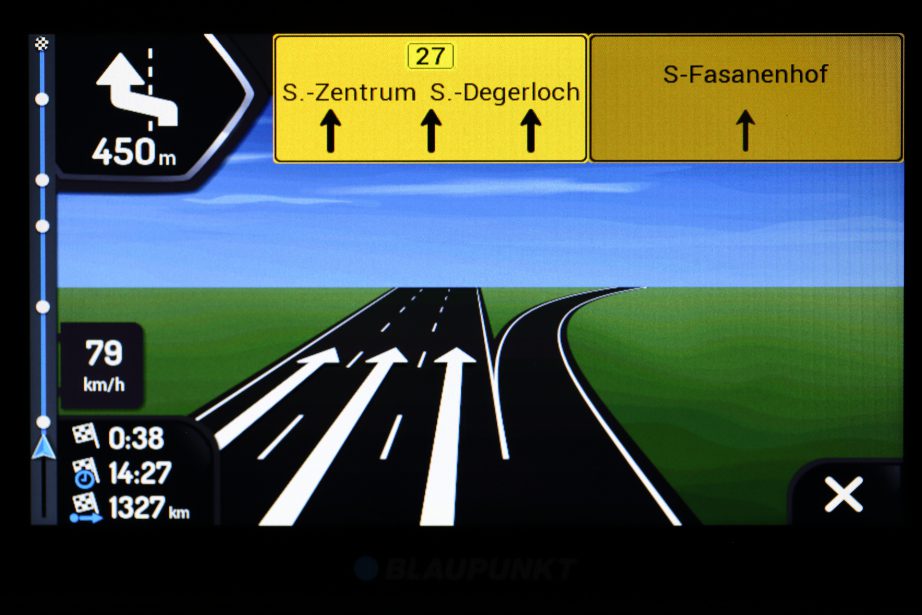

Pfeile, Spurassistent und 3D-Gebäude in Städten
Die nächsten vier Bilder zeigen exemplarisch den Weg auf dem Stuttgarter City-Ring vorbei an der Staatsgalerie hin zum Hauptbahnhof. Für Ortsunkundige sind die zwei Pfeile auf der Route sowie die dreidimensionale Darstellung markanter Gebäude ein echter Segen. Zusätzlich hilft ab Bild 3 der recht klein geratene Spurassistent am unteren Displayrand.
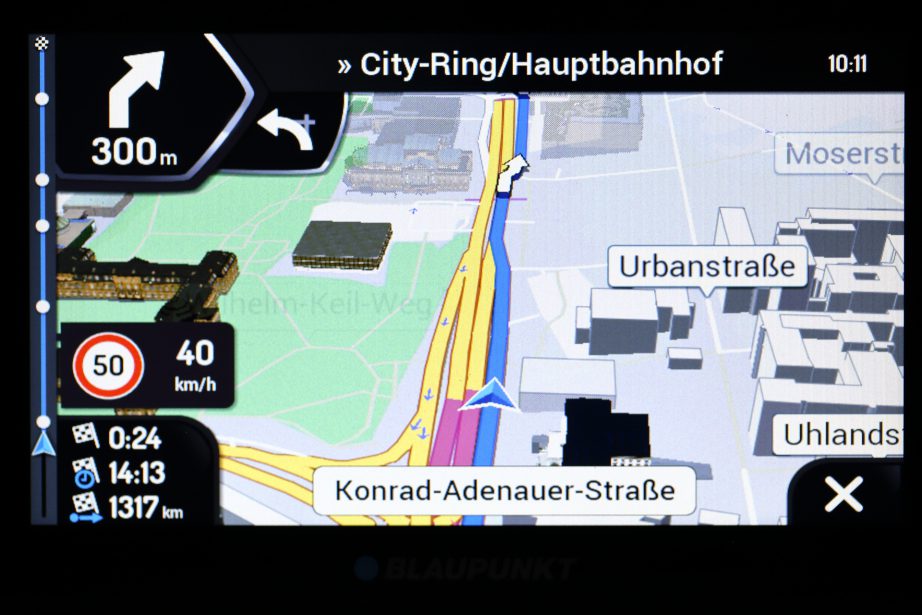
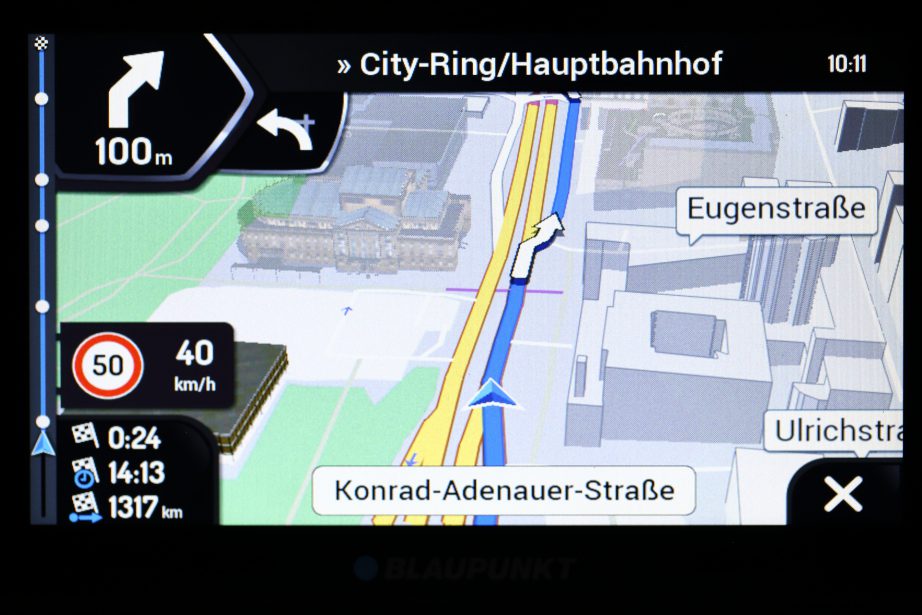
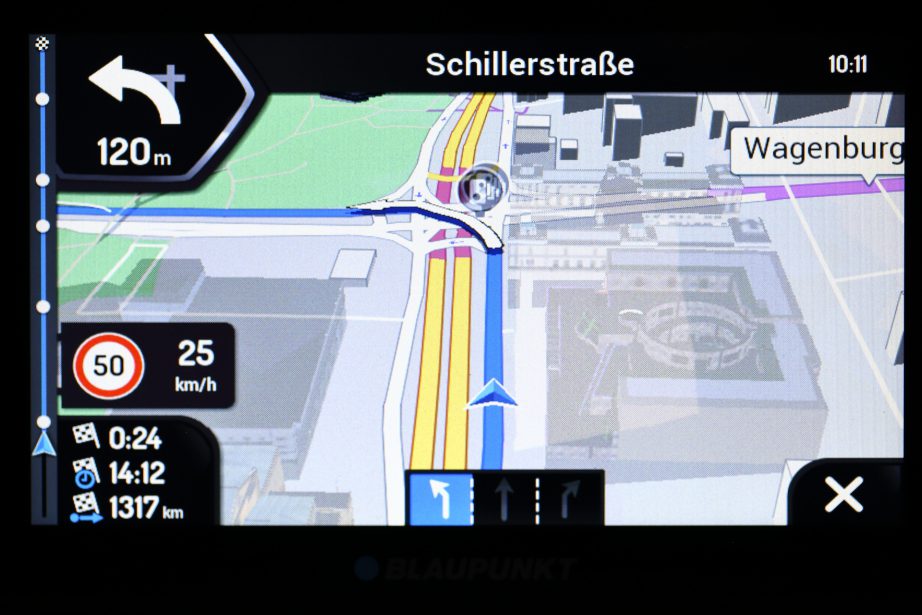
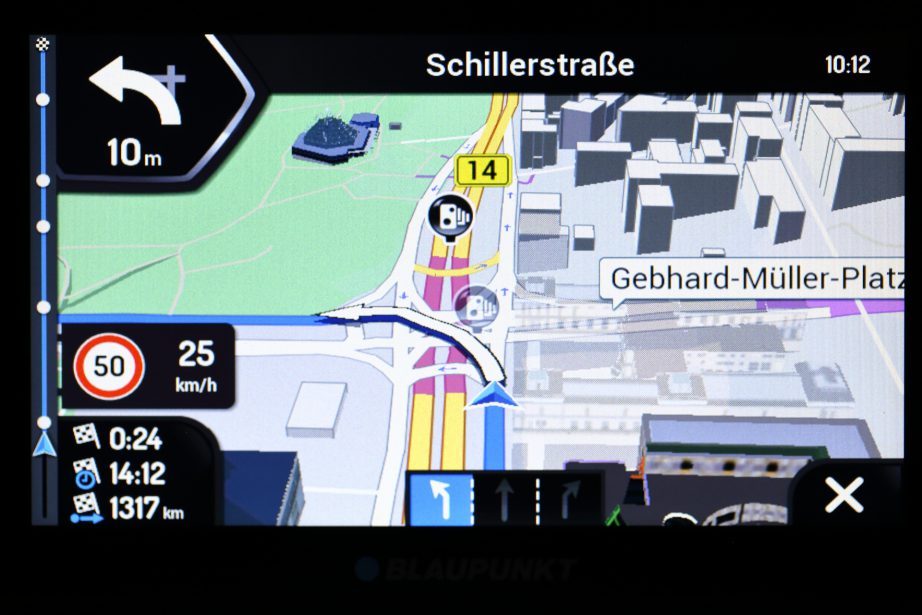

Die visuellen Navigationshilfen empfanden wir in unserem Test als ausreichend um ohne Verwirrung an das Ziel zu gelangen, auch wenn die Grafiken nicht an die realitätsnahen Abbildungen (Garmin) oder den unmissverständlichen aktiven Fahrspurassistenten (Garmin / TomTom) der Konkurrenz herankommen. Das Zusammenspiel der Navigationshilfen mit dem Abbiegepfeil in der oberen linken Ecke ist lobenswert und könnte auch für Motorradfahrer durchaus interessant sein.